 Farby nie sú rovnomerné alebo majú pruhy
Farby nie sú rovnomerné alebo majú pruhy
 Farby nie sú rovnomerné
Farby nie sú rovnomerné


 Farby majú pruhy
Farby majú pruhy
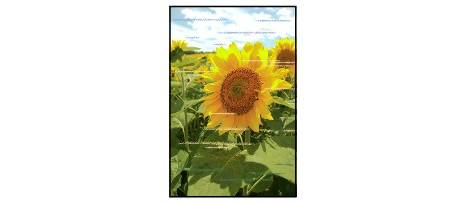

-
Kontrola č. 1 Skontrolovali ste nastavenia papiera a kvality tlače?
-
Kontrola č. 2 Vytlačte vzorku na kontrolu dýz a vykonajte všetky potrebné operácie údržby, napríklad čistenie tlačovej hlavy.
Vytlačením vzorky na kontrolu dýz zistíte, či sa z dýz tlačovej hlavy správne vystrekuje atrament.
Informácie o tlači vzorky na kontrolu dýz, čistení tlačovej hlavy a hĺbkovom čistení tlačovej hlavy nájdete v časti Keď je tlač nejasná alebo sa tlačia nesprávne farby.
-
Ak sa vzorka na kontrolu dýz nevytlačí správne:
Skontrolujte, či kazeta s atramentom niektorej farby nie je prázdna.
Ak sa vzorka na kontrolu dýz nevytlačí správne a kazeta obsahuje dostatok atramentu, vyčistite tlačovú hlavu a znovu vyskúšajte tlač vzorky na kontrolu dýz.
-
Ak sa problém neodstráni ani po dvojnásobnom čistení tlačovej hlavy:
Vykonajte hĺbkové čistenie tlačovej hlavy.
Ak sa hĺbkovým čistením tlačovej hlavy problém nevyrieši, vypnite tlačiareň a po 24 hodinách vykonajte ďalšie hĺbkové čistenie tlačovej hlavy.
-
Ak sa problém neodstráni ani po dvojnásobnom hĺbkovom čistení tlačovej hlavy:
Ak sa hĺbkovým čistením tlačovej hlavy problém nevyrieši, tlačová hlava je pravdepodobne poškodená. Obráťte sa na servisné stredisko.
-
-
Kontrola č. 3 Zarovnajte tlačovú hlavu.
 Poznámka
Poznámka-
Ak sa zarovnaním tlačovej hlavy problém nevyrieši, zarovnajte tlačovú hlavu manuálne podľa časti Zarovnanie polohy tlačovej hlavy z počítača.
-
-
Kontrola č. 4 Je automatická údržba kvality atramentu zapnutá?
Ak je automatická údržba kvality atramentu vypnutá, atrament sa môže v niektorých kazetách s atramentom oddeliť, čo môže viesť k nerovnomernej hustote. Pomocou ovládača tlačiarne zapnite automatickú údržbu kvality atramentu.
-
Skontrolujte, či je tlačiareň zapnutá.
-
Otvorte dialógové okno s vlastnosťami tlačiarne.
-
Kliknite na kartu Údržba (Maintenance) a potom na položku Vlastné nastavenia (Custom Settings).
-
Začiarknite políčko Vykonať údržbu kvality atramentu automaticky (Execute ink quality maintenance automatically) a kliknite na tlačidlo OK.
-
Skontrolujte správu a kliknite na tlačidlo OK.
 Dôležité
Dôležité-
Zapnutie automatickej údržby kvality atramentu je odporúčané. Nevykonávanie automatickej údržby kvality atramentu približne jedenkrát za týždeň môže mať vplyv na kvalitu tlače.
-
Ak bola automatická údržba kvality atramentu vypnutá, približne jedenkrát týždenne manuálne vykonávajte údržbu kvality atramentu.
-


